Cara backup WhatsApp merupakan langkah yang penting untuk dijalankan guna menghindari kehilangan data-data penting mirip pesan, foto, video, dan dokumen yang disimpan di aplikasi WhatsApp. Dengan melaksanakan backup secara rutin, Anda dapat mengamankan data-data tersebut supaya tetap aman dan tidak hilang. Dalam postingan ini, kami akan membicarakan cara backup WhatsApp dengan mudah. Simak ulasan lengkapnya di bawah ini.
Daftar Isi:
1. Menggunakan Fitur Backup Bawaan WhatsApp
Langkah 1: Buka aplikasi WhatsApp di ponsel pintar Anda.
Langkah 2: Ketuk ikon tiga titik vertikal di pojok kanan atas untuk membuka menu pengaturan.
Langkah 3: Pilih pilihan “Pengaturan” dan lalu pilih “Chat”.
Langkah 4: Di bawah pilihan “Chat”, pilih “Cadangan Chat”.
Langkah 5: Pilih pilihan “Cadangkan ke Google Drive” untuk menyimpan cadangan data di cloud.
Langkah 6: Pilih frekuensi cadangan (misalnya harian, mingguan, bulanan) atau biarkan pada pilihan “Hanya dikala aku ketuk ‘Cadangkan Sekarang’”.
Langkah 7: Pilih akun Google Drive kawasan Anda ingin menyimpan cadangan.
Langkah 8: Tekan “Cadangkan Sekarang” untuk mengawali proses backup di WhatsApp.
2. Menggunakan Aplikasi Pihak Ketiga
Langkah 1: Buka Google Play Store atau App Store di smartphone Anda.
Langkah 2: Cari aplikasi backup WhatsApp pihak ketiga seperti “Backuptrans Android iPhone WhatsApp Transfer +”.
Langkah 3: Unduh dan instal aplikasi tersebut di ponsel pintar Anda.
Langkah 4: Buka aplikasi dan pilih opsi “Backup WhatsApp Messages”.
Langkah 5: Hubungkan ponsel pintar Anda ke komputer menggunakan kabel USB.
Langkah 6: Ikuti petunjuk di layar untuk memulai proses backup.
3. Backup Manual dengan Mengkopi Chat
Langkah 1: Buka WhatsApp di smartphone Anda.
Langkah 2: Buka obrolan atau chat yang ingin Anda backup.
Langkah 3: Ketuk pilihan tiga titik vertikal di pojok kanan atas obrolan.
Langkah 4: Pilih opsi “Lebih” dan kemudian pilih “Ekspor chat”.
Langkah 5: Pilih apakah Anda ingin menambahkan media (foto, video) atau tidak.
Langkah 6: Pilih sistem pengantaran untuk file backup chat, misalnya email.
Langkah 7: Kirim file backup chat ke alamat email Anda.
4. Menggunakan Fitur Auto-Backup di Google Drive
Langkah 1: Buka Google Drive di ponsel pintar Anda.
Langkah 2: Ketuk pilihan tiga garis bertumpuk di pojok kiri atas.
Langkah 3: Pilih pilihan “Pengaturan” dan kemudian pilih “Cadangan”.
Langkah 4: Pilih apakah Anda ingin backup lewat Wi-Fi atau seluler.
Langkah 5: Pilih pilihan cadangan ke Google Drive dan atur frekuensi backup.
Langkah 6: Pastikan pilihan “Cadangkan ke Google Drive” di WhatsApp telah diaktifkan.
Langkah 7: Google Drive akan secara otomatis melakukan backup data dari WhatsApp.
5. Manfaatkan Fitur “Export Chat” di WhatsApp
Selain backup secara regular, Anda juga mampu memanfaatkan fitur “Export Chat” di WhatsApp untuk menyimpan percakapan dengan satu kontak atau grup. Ini bisa memiliki kegunaan bila Anda ingin menyimpan data-data tertentu tanpa harus menciptakan cadangan seluruh chat.
Cara memakai Export Chat:
1. Buka obrolan yang ingin Anda export.
2. Ketuk nama kontak atau grup di bab atas layar.
3. Pilih opsi “Export Chat” dan pilih apakah Anda ingin menyertakan media atau tidak.
4. Pilih sistem pengiriman untuk file chat, contohnya email atau Google Drive.
5. Kirim file chat ke alamat email Anda atau simpan di Google Drive.
6. Memulihkan Data dari Cadangan WhatsApp
Jika sebuah saat Anda perlu memulihkan data dari cadangan WhatsApp, berikut langkah-langkahnya:
1. Menggunakan Cadangan Google Drive:
– Instal WhatsApp di ponsel pintar gres dan verifikasi nomor telepon.
– Ikuti langkah-langkah awal pengaturan hingga timbul opsi untuk mengembalikan data dari cadangan.
– Pilih opsi “Pulihkan” dan tunggu proses restore simpulan.
2. Menggunakan Aplikasi Pihak Ketiga:
– Buka aplikasi pihak ketiga yang telah Anda pakai untuk backup data WhatsApp.
– Pilih opsi “Restore WhatsApp Messages” dan ikuti isyarat di layar.
– Tunggu proses restore simpulan dan data Anda akan kembali mirip semula.
Kesimpulan
Demikianlah cara backup WhatsApp dengan gampang yang mampu Anda lakukan untuk melindungi data-data penting Anda. Penting untuk diingat bahwa melakukan backup secara rutin sungguh diharapkan guna menghindari kehilangan data yang tidak terduga. Dengan mengikuti langkah-langkah di atas, Anda mampu menjaga data-data Anda tetap kondusif dan terlindungi. Selamat mencoba!







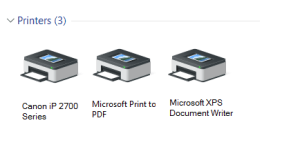
![9 Aplikasi Jammer Gojek Gratis Di Android Terbaru [Update]](https://tintateras.com/wp-content/uploads/2024/04/5-4-300x96-1.jpg)
